So reduzieren Sie die in Google Meet verwendete Datenmenge
Google Meet ist aus dem Alltag nicht mehr wegzudenken. Aber eine Sache, die Ihnen vielleicht an der Plattform aufgefallen ist, ist die starke Datennutzung. Das ist typisch für jede Videoanrufplattform.
Wenn Sie befürchten, Ihre monatlichen Datenpakete durch Google Meet zu erschöpfen, gibt es eine Lösung für Sie. So reduzieren Sie die Datennutzung bei Google Meet-Anrufen.
Wie viele Daten verwendet Google Meet?
Videokonferenzplattformen verbrauchen viele Daten und Google Meet ist keine Ausnahme. Wenn Ihr Arbeitsplatz oder Ihre Schule Google Meet regelmäßig verwendet, ist dies wahrscheinlich eine der Anwendungen mit hohem Datenverbrauch auf Ihrem Gerät.
Aber wie viele Daten verbraucht Google Meet überhaupt? Leider hat Google keine genauen Zahlen öffentlich gemacht. Das Unternehmen hat jedoch einige Bandbreitenanforderungen für Videos in HD- oder SD-Qualität beim Telefonieren.
Für HD-Videoanrufe empfiehlt Google eine Latenz von weniger als 50 ms. Ausgehende Signale müssen 3,2 Mbit/s haben, während eingehende Signale mindestens 2,6 Mbit/s haben sollten. Das summiert sich auf 2,61 GB pro Stunde.
Für SD-Videoqualität empfiehlt Google eine Latenz von weniger als 100 ms und eine Mindestbandbreite von 1 Mbit/s sowohl für ausgehende als auch für eingehende Signale. Das bedeutet, dass Google Meet eine Stunde lang 0,9 GB verbraucht.
Die tatsächliche Datennutzung von Google Meet hängt jedoch von der Anzahl der Teilnehmer, dem verwendeten Gerätetyp und den Netzwerkbedingungen ab.
So reduzieren Sie die Datennutzung in Google Meet
Zu wissen, wie Sie die Datennutzung von Google Meet reduzieren können, ist in verschiedenen Situationen praktisch. Erstens können Sie bares Geld sparen, wenn Sie einen begrenzten Datentarif haben. Zweitens ist es praktisch, wenn Sie in Ihrer Nähe eine schlechte Verbindung haben oder Ihr Netzwerk während eines Meetings Probleme hat.
Sehen wir uns an, wie Sie die Datennutzung in Google Meet auf Android, iOS und im Web reduzieren können.
1. Reduzieren Sie die Google Meet-Datennutzung auf Android
- Starten Sie Google Meet.
- Tippen Sie oben links auf das Hamburger-Menü.
- Wählen Sie Einstellungen und schalten Sie Datennutzung begrenzen ein .
2. Reduzieren Sie die Google Meet-Datennutzung auf dem iPhone
- Starten Sie die Google Meet-App.
- Tippen Sie oben links auf das Hamburger-Menü.
- Wählen Sie Einstellungen und wählen Sie unter Konten eines Ihrer Google-Konten aus.
- Schalten Sie als Nächstes die Option Datennutzung begrenzen ein .
3. Reduzieren Sie die Google Meet-Datennutzung im Web
Wenn Sie sich in einem Meeting befinden, tippen Sie unten auf die Schaltfläche mit den drei Punkten. Wählen Sie als Nächstes Einstellungen und klicken Sie im linken Seitenleistenmenü auf Video . Klicken Sie auf Auto unter Senden Auflösung und wählen Sie Standard – Definition.
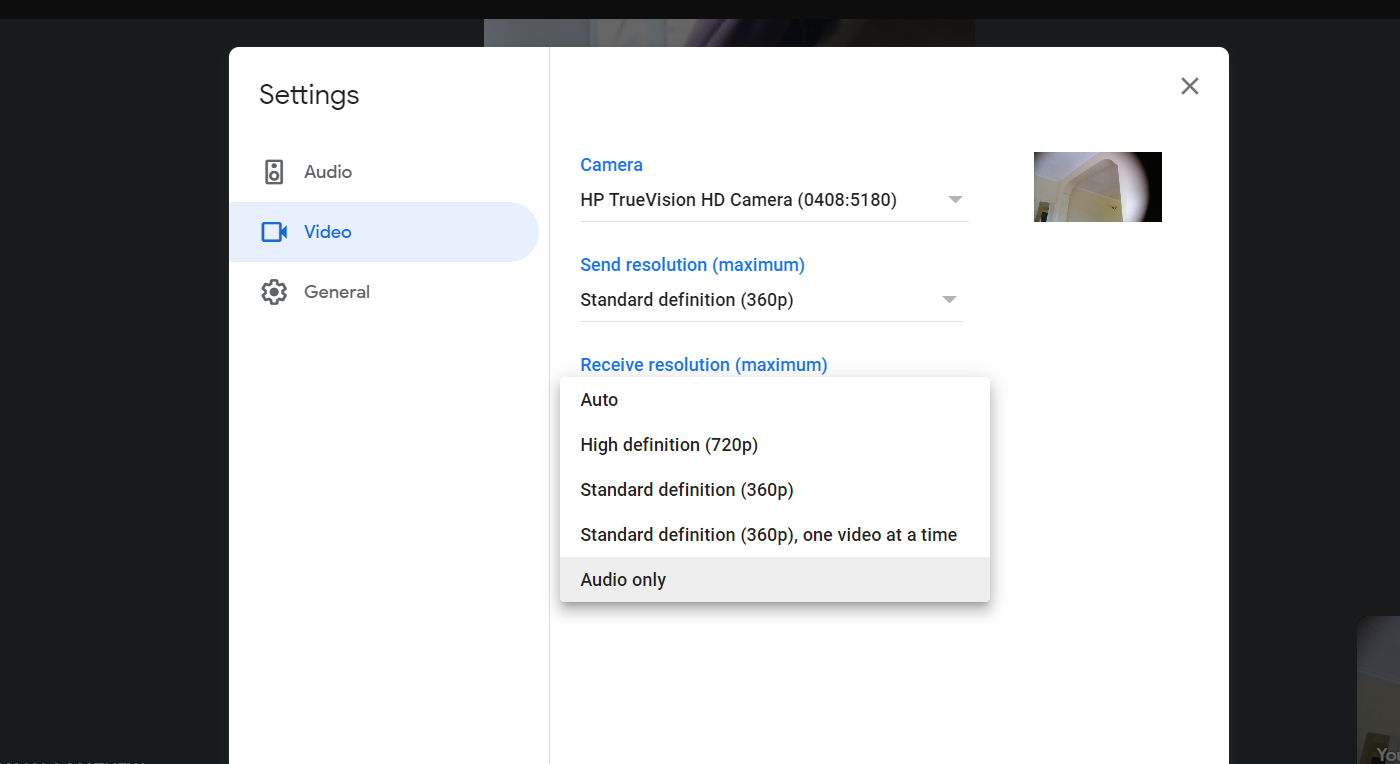
Außerdem können Sie die Empfangsauflösung von Auto auf jede andere Option ändern. Wählen Sie Standardauflösung für minimale Dateneinsparungen und nur Audio für maximale Dateneinsparungen.
Obwohl Sie sich in einem Videoanruf befinden müssen, um die Datennutzung auf Ihrem Computer einzuschränken, werden diese Einstellungen bei Ihrem nächsten Google Meet-Anruf gespeichert.
4. Verwenden Sie Google Meet im Nur-Audio-Modus
Video ist der Hauptgrund für den hohen Datenverbrauch von Google Meet. Wie Sie im obigen Abschnitt bemerkt haben, konzentriert sich die Einschränkung der Datennutzung auf die Reduzierung der Videoqualität.
Für noch mehr Einsparungen sollten Sie Ihr Video jedoch vollständig deaktivieren, wenn dies nicht erforderlich ist. Und wenn alle außer dem Moderator ihre Kamera deaktivieren, verbraucht Google Meet noch weniger Daten.
Sie können Google Meet so einstellen, dass kein Video verwendet wird, indem Sie während eines Meetings auf das Videosymbol im Web, auf Android oder iOS tippen. Sie können Video auf dem Beitrittsbildschirm auch deaktivieren, bevor Sie einen Anruf tätigen.
Daten in Google Meet-Anrufen speichern
Google Meet-Videoanrufe müssen Ihrer monatlichen Datenrechnung keinen zusätzlichen Lohn hinzufügen. Indem Sie die Funktion Datennutzung begrenzen der Plattform nutzen, können Sie sich den Kauf von Datenpaketen ab und zu ersparen.
Wenn Sie WhatsApp auch für Video- und Audioanrufe nutzen, haben wir einige Tipps zum Speichern von Daten in der Instant-Messaging-App.
